[解決済み】「推奨アイコンファイルがありません - バンドルには、ちょうど「120x120」ピクセル、.png 形式の iPhone / iPod Touch 用のアプリアイコンが含まれていません。
質問
アプリのアップデートを申請しましたが、「このエラーが発生しました」というメールが届きました。
<ブロッククオート推奨アイコンファイルがありません - バンドルには、120x120 ピクセル、.png 形式の iPhone / iPod Touch 用アプリアイコンが含まれていません。
この問題を解決するにはどうしたらよいですか?
ここで は、Appleが現在要求しているアイコンです。
120x120はどこにも出てきませんでしたが?これはiOS7特有のものなのでしょうか?というアイコンを入れればいいのでしょうか?
Icon-120.png
などが考えられますか?
更新:3つのアイコンをリソースフォルダに追加しましたが(Icon-120.png : 120x120, Icon-76.png : 76x76 & Icon-152.png : 152x152)、そのアイコンは、リソースフォルダに追加されませんでした。
info.plist
. 同じ警告メールが届きました。私は何も変更せず、この先どうなるかを待つことにしました。
驚いたことに、このアプリは20時間後に審査段階に入り、その翌日には市場にリリースされたのです。この辺りには、AppleやWindowsのアプリを審査する人が何人くらいいるのだろうかと、ちょっと不思議に思います。
解決するには?
アイコンが表示された場合
error
から申請する際に
Xcode9
が表示されない場合、またはシミュレータや端末にアプリのアイコンが表示されない場合は、以下のように
cocoapods
を最新バージョンに更新してください。この問題は
Xcode9
と
cocoapods
.
の新しいガイドラインがあります。
iPhoneX
を見ることができます。
こちら
.
ここで iOS、Mac App、Androidアプリ用のアイコンを作成するのに便利なサイトです。
1024×1024のアイコンをドラッグ&ドロップするだけで、すべてのサイズのアイコンが作成され、メールに送信されます。その後、以下の方法でiOSアプリにアイコンを設定します。
AppleがiOS 8、iPhone 6、6 Plusを発売した後、アプリのアイコンサイズと起動画像のサイズが変更されました。新しいサイズについては、私の投稿をご覧ください。
はい、120x120の高解像度アイコンを追加する必要があります。さて、iOS 7だけをターゲットにしたい場合は、76 x 76、120 x 120、152 x 152のアイコンサイズが必要なだけです。iOS 6もターゲットにしたい場合は、以下のものが必要です。
57 x 57, 72 x 72, 76 x 76, 114 x 114, 120 x 120, 144 x 144 and 152 x 152
のアイコンサイズを指定します。OSに補間されたくない場合は、Spotlightと設定のアイコンはカウントしないようにしましょう
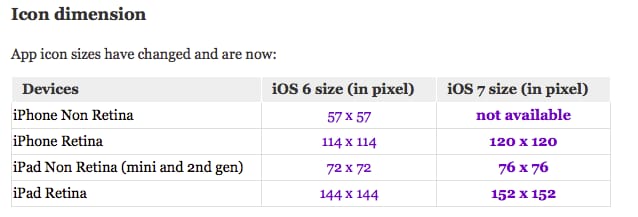
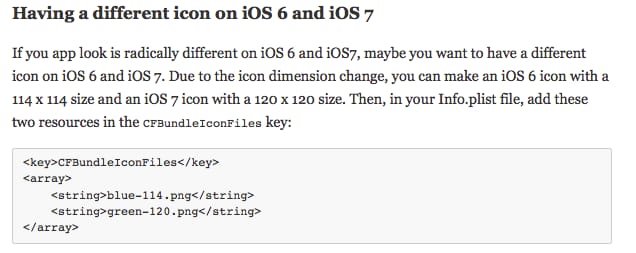
ブログ記事の通り iOS 7のアプリアイコンに新しいメトリックスが登場 .
UPDATEです。
アップル社のガイドラインに準ずる アプリアイコン または アイコンと画像のサイズ :
アイコンの大きさ(iOS 7以降)
<イグ
アイコンの寸法(iOS 6.1以前)
<イグ
デバイスごとに異なるサイズのアプリアイコンを作成する。ユニバーサルアプリを作成する場合は、4つのサイズすべてでアプリアイコンを供給する必要があります。
iPhone、iPod touchの場合、この両方のサイズが必要です。
-
120×120ピクセル
-
60×60ピクセル(標準解像度)
iPadの場合、この両方のサイズが必要です。
-
152 x 152
-
76×76ピクセル(標準解像度)
次にこれをProjectに設定します。
-
Appleのドキュメントで紹介されている上記のように、高解像度で120ピクセル、通常で60ピクセルの新しいアイコンを作成し、名前を設定します。例えば
icon-120.pngとicon-152.png. -
このアイコンをプロジェクトに配置する リソース フォルダに保存し、このアイコンをプロジェクトに追加してください。
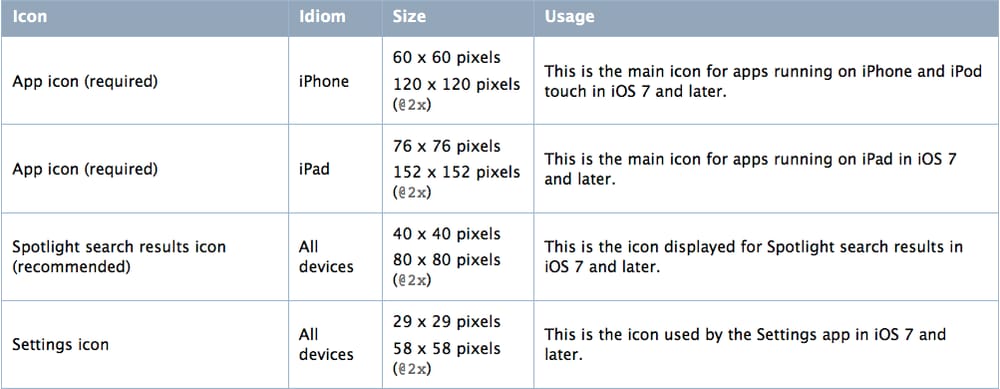
-
この後
ProjectName-Info.plistを探し、その中から アイコンファイル の行をご覧ください。見つからなければ(+)と入力してアイコンファイルを選択し、以下のようにすべてのアイコン画像を設定します。
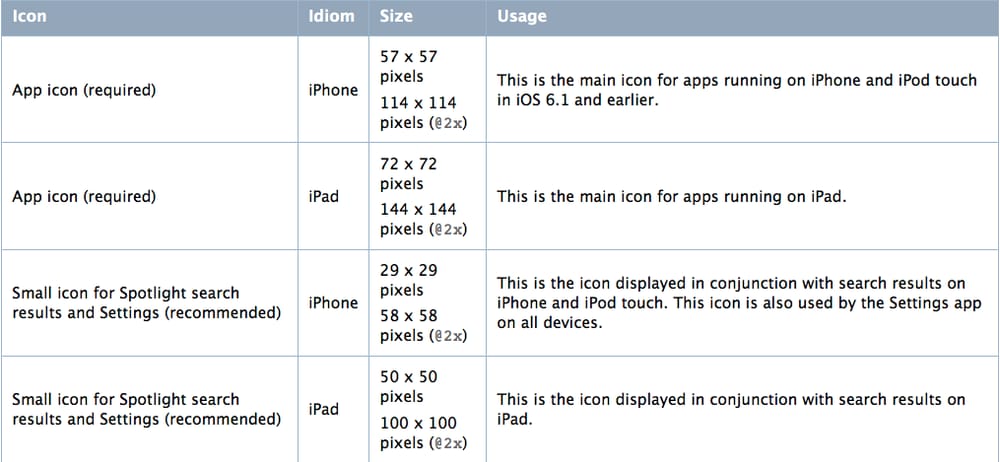
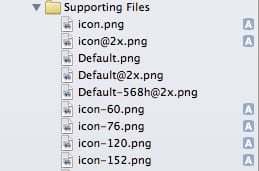
アプリのバイナリを投稿したときと同じように、プロジェクトをアーカイブし、配布します。 アプリストア . これで、アイコンの問題なくアプリを提出できるかと思います。
NOTE
必要なアイコンをすべて提供するように注意してください。さもなければ、アプリはAppleの検証を通過できません。このようなメールを受け取った場合。
Invalid Image - For iOS applications, icons included in the binary submission must be in the PNG format.
- If your application supports the iPhone device family, you must include square icons of the following dimensions: 57x57 pixels and 120x120 pixels.
- If your application supports the iPad device family, you must include square icons of the following dimensions: 72x72 pixels, 76x76 pixels and 152x152 pixels
AppleはiOS 7でも動作するアプリケーションを受け入れているので、どのような
Deployment target6.1またはそれ以前 しかし、上に書いたように iOS 7 のアイコンサイズも提供する必要があります (ストアが期待しているものです)。
Xcode 5 アプリのアイコン管理
xCode5を使用している場合、最初にアップデートするのはアイコンです。Xcode5で導入されたのは アセットカタログ を使えば、複数の画像のコピーを簡単に管理できます(複数の解像度用など)。今回は、ゲームアイコンと起動イメージの両方を管理するために作成します。
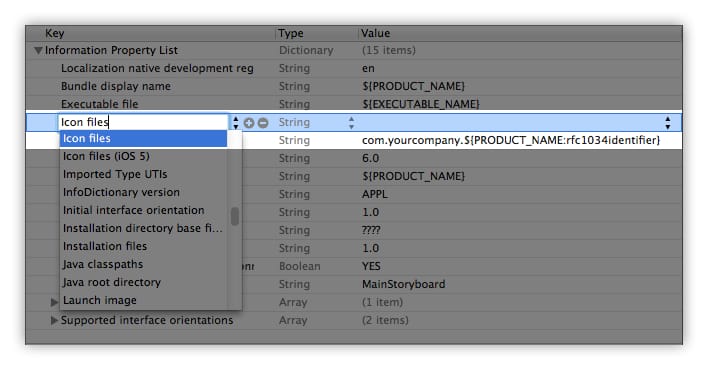
ここで、[アセットカタログを使用する]ボタンをクリックします。移行を確認する際に、Launch Images(iOSでいうところのアプリ起動時のスプラッシュ画面)を移行するかどうかも尋ねられるので、これもチェックするようにします。
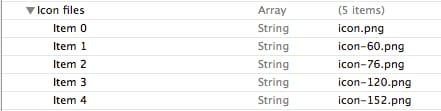
詳細については、こちらをご覧ください。 アセットカタログのAppleドキュメント
関連
-
[解決済み] UITableViewCellのサブビューがセルを選択すると消えてしまう
-
[解決済み] NSDictionaryをNSDataに、またはNSDataをNSDictionaryに変換するにはどうすればよいですか?
-
[解決済み] UIViewControllerの上にclearColor UIViewControllerを表示する
-
[解決済み] iOSアプリでドキュメントフォルダ内にフォルダを作成する
-
[解決済み] iPhone/iPadのディスクの空き容量を確認する方法を教えてください。
-
[解決済み] iPhoneのTableViewのCellの右側に小さな矢印を追加する
-
[解決済み] 再署名 IPA (iPhone)
-
[解決済み] iOSアプリでターゲットのバージョン/ビルド番号をプログラム的に表示するには?
-
[解決済み] UIViewのサブビューをセンタリングする方法
-
[解決済み] UIScrollViewをコンテンツに合わせて自動サイズ調整する方法
最新
-
nginxです。[emerg] 0.0.0.0:80 への bind() に失敗しました (98: アドレスは既に使用中です)
-
htmlページでギリシャ文字を使うには
-
ピュアhtml+cssでの要素読み込み効果
-
純粋なhtml + cssで五輪を実現するサンプルコード
-
ナビゲーションバー・ドロップダウンメニューのHTML+CSSサンプルコード
-
タイピング効果を実現するピュアhtml+css
-
htmlの選択ボックスのプレースホルダー作成に関する質問
-
html css3 伸縮しない 画像表示効果
-
トップナビゲーションバーメニュー作成用HTML+CSS
-
html+css 実装 サイバーパンク風ボタン
おすすめ
-
[解決済み] Mobile Safariで電話番号のリンクを無効にする方法を教えてください。
-
[解決済み] iOSの配布証明書の正しい更新方法
-
[解決済み] UIScrollViewでスクロールの方向を見つける?
-
[解決済み] iosアプリの最大メモリ使用量
-
[解決済み] UITableViewHeaderFooterView。背景色を変更できない
-
[解決済み] ITunesのレビューURLとiOS 7(ユーザーにアプリを評価してもらう)AppStoreに空白のページが表示される。
-
[解決済み] リンカーフラグ -ObjC は何をするのですか?
-
[解決済み] iPhoneのSafariで<body>に適用したoverflow:hiddenは機能するのか?
-
[解決済み] 新型iPhone 6、6+の画像解像度、@3x対応追加?
-
[解決済み] iPhoneでテキスト入力のポップアップダイアログボックスを表示する簡単な方法は?